Aktualisiert October 2024 : Beenden Sie diese Fehlermeldungen und beschleunigen Sie Ihr Computersystem mit unserem Optimierungstool. Laden Sie es über diesen Link hier herunter.
- Laden Sie das Reparaturprogramm hier herunter und installieren Sie es.
- Lassen Sie es Ihren Computer scannen.
- Das Tool wird dann Ihren Computer reparieren.
Die meisten Benutzer kennen die unter Windows 8 angebotenen Versionen von Internet Explorer. Für diejenigen, die immer noch Schwierigkeiten haben, den Unterschied zu finden, gibt es zwei Versionen von Internet Explorer, die mit dem neuesten Betriebssystem
ausgestattet sind.
- Internet Explorer Desktop-Version
- Internet Explorer Moderne Version
Letzteres scheint eine umfassende Aktualisierung des Browsers zu sein und nicht die in seinen Vorgängern wie Internet Explorer 10 und früher beobachteten Verbesserungen. Nach Ansicht vieler ist die Version in der Lage, ein reibungsloses Surfen auf Ihren Windows-Geräten zu ermöglichen.
Leseansicht in IE11 Modern UI
Wir empfehlen die Verwendung dieses Tools bei verschiedenen PC-Problemen.
Dieses Tool behebt häufige Computerfehler, schützt Sie vor Dateiverlust, Malware, Hardwareausfällen und optimiert Ihren PC für maximale Leistung. Beheben Sie PC-Probleme schnell und verhindern Sie, dass andere mit dieser Software arbeiten:
- Download dieses PC-Reparatur-Tool .
- Klicken Sie auf Scan starten, um Windows-Probleme zu finden, die PC-Probleme verursachen könnten.
- Klicken Sie auf Alle reparieren, um alle Probleme zu beheben.
Die moderne Benutzeroberfläche von Internet Explorer 11 verfügt über eine Funktion namens Reading View, die ein schlankeres, buchähnliches Leseerlebnis von Webseiten ermöglicht, ohne dass ein anderes Durcheinander auf dem Bildschirm angezeigt wird. Ja, es entfernt die Unordnung von Anzeigen und anderen Elementen der Seite, die Ihren Lesefluss beeinflussen können. Die Funktion findet ihren Einsatz an Orten, an denen Artikel in mehrere Seiten aufgeteilt sind.
So können Sie in Windows 8.1 auf die Funktion Leseansicht zugreifen.
Öffnen Sie den modernen Internet Explorer 11. Geben Sie die Adresse einer Website ein und prüfen Sie, ob sie die Funktion Leseansicht unterstützt. Ein BUCH-Symbol sollte für Sie sichtbar sein, neben der Adresse der Website.
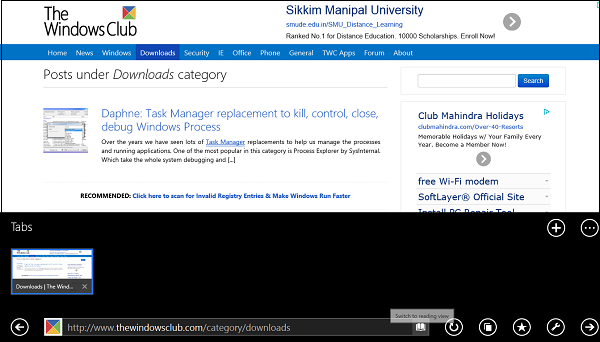
Wenn das Symbol erscheint, klicken Sie auf das Symbol und Sie werden feststellen, dass die Artikel ähnlich wie Artikel in der Bing News App angezeigt werden. Sie können die Artikel mit dem Scrollrad Ihrer Maus weiterlesen.
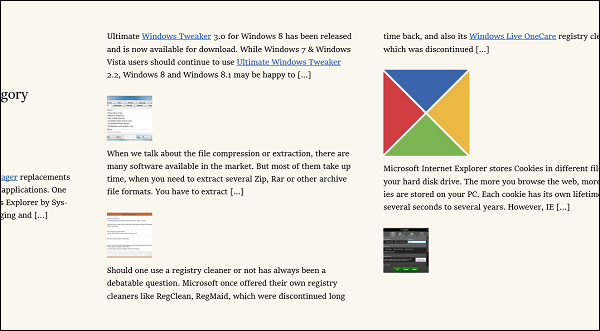
Wenn Sie die Einstellungen der Leseansicht im modernen Internet Explorer 11 ändern oder die Darstellung des Textes und des Hintergrunds einfach anpassen möchten, öffnen Sie die Charms-Leiste im modernen Internet Explorer 11 und klicken Sie auf Einstellungen. Klicken Sie dann auf Optionen.
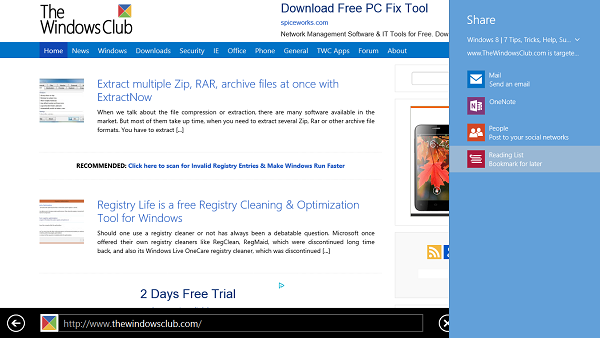
Wählen Sie nun ein Farbschema und die Größe der gewünschten Schriftart aus. Das ist es!
Sie können die folgenden Informationen von einer Webseite finden, die in der Leseansicht angezeigt wird:
- Titel
- Byline
- Datum
- Bilder
- Bildunterschriften der Bilder
- Inhalt der Seite
- Urheberrechtshinweise.
Der Vorteil der Verwendung der Leseansichtsfunktion besteht darin, dass Sie ohne Werbung, Schaltflächen und andere Unordnung lesen können, aber den gesamten Artikel von jeder Seite in einem Artikel anzeigen.
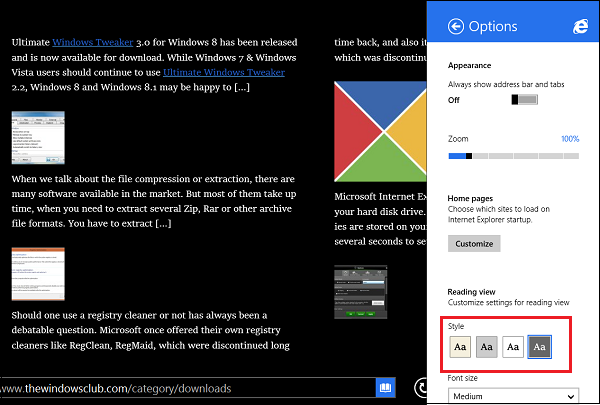
Alle Websites unterstützen keine Lesesicht. Darüber hinaus wird die Leseansichtsfunktion im IE11 unter Windows 7 oder im Desktop IE11 unter Windows 8.1 und Windows RT 8.1 nicht unterstützt.
Lassen Sie es uns wissen, wenn Sie einer sind, der diese Funktion häufig nutzt!
EMPFOHLEN: Klicken Sie hier, um Windows-Fehler zu beheben und die Systemleistung zu optimieren
